Les assistants virtuels intégrés aux systèmes d'exploitation des appareils mobiles Android, iOS et Windows Phone vous permettent de contrôler facilement votre smartphone en reconnaissant et en exécutant des commandes vocales. Si tu veux utiliser des commandes vocales pour contrôler un smartphone vous devez d'abord interagir avec les smartphones et les tablettes simplement en utilisant votre voix.
En prononçant une phrase, vous pouvez tout commander depuis votre appareil mobile, comme passer un appel, trouver quelque chose sur Internet, démarrer une application, être guidé avec le navigateur GPS à un endroit précis, obtenir des informations sur la météo et bien plus encore.
Les assistants vocaux des trois principaux systèmes d'exploitation mobiles Android, iOS e windows Phone Je suis capable de reconnaître une langue de manière très naturelle.
Comment contrôler votre smartphone avec des commandes vocales

Si vous voulez savoir comment utiliser des commandes vocales pour contrôler un smartphone sur Android, iOS et Windows Phone continuez à lire et vous comprendrez comment activer les assistants vocaux et ce que vous pouvez demander à votre appareil.
Siri
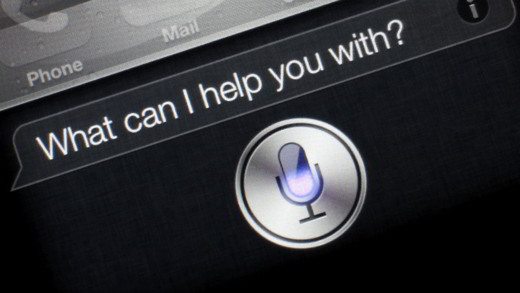
Siri, est l'assistant vocal intégré sur iPhone e iPad. Il est né en 2010 et a été le premier assistant vocal pour smartphones. Pour l'activer, appuyez simplement sur le bouton et maintenez-le enfoncé Accueil pendant environ 3 secondes. En option, vous pouvez entrer réglages, appuyez sur Siri et vérifiez que les options Activer "hé Siri"Et"Utiliser Siri lorsqu'il est verrouillé"Sont actifs. De cette façon, pour parler immédiatement avec Siri, tenez simplement le téléphone contre votre oreille et dites "Salut Siri« Et lancez le système de reconnaissance vocale pour lui demander ce que vous voulez.
Configurer Hey Siri pour reconnaître votre voix
Liste des commandes Siri
Appels et contacts
Utiliser la commande Appelez [nom du contact] o Appelez [numéro de téléphone] il sera possible de passer un appel sans toucher l'écran de votre iPhone. Si le contact a plusieurs numéros, il suffit de préciser l'élément à appeler (par exemple "Appelez le bureau de Fabrice"Ou"Appelez Fabrice maison"). La commande "Trouver Fabrice", à la place cela vous permettra de trouver le contact qui vous intéresse dans le carnet d'adresses, même discours"Montrez-moi l'adresse e-mail de Fabrice" .
Envoyer des SMS et des e-mails
En utilisant la commande Envoyez un SMS à [nom du contact] pour lui dire que [complétez la phrase] vous pouvez envoyer des messages à n'importe quel contact en un rien de temps. Si, par contre, vous aviez reçu un message, et que vous souhaitez connaître son contenu, vous pouvez le dire à Siri "Lire les nouveaux messages"Et"répondre". Pour les e-mails, vous pouvez dire à Siri "Vérifier le courriel« Ou« Afficher les nouveaux e-mails ». Pour en envoyer de nouveaux à la place : "Envoyer un nouvel e-mail à Fabrice"Ou"Répondre à Fabrice" .
Rappel, agenda et réveil
Pour les rappels, vous pouvez demander à Siri de Rappelez-moi de [remplir comme vous le souhaitez] ou encore Rappelez-moi de [remplir comme vous le souhaitez] le [préciser une date et une heure]. D'accord aussi"Afficher les rappels". Pour les nouveaux rendez-vous ou réunions, vous pouvez dire à Siri : "Prenez rendez-vous avec le comptable à 19h", Ou"Créer une réunion". Pendant que le réveil tu peux dire Réveille-moi à [indiquer l'heure], ou encore "Réveille-moi entre 6h et 6.30hXNUMX","Annuler l'alarme à 6.30hXNUMX"Pour désactiver l'alarme, ou"Annuler l'alarme à 6.30hXNUMX« Pour éliminer complètement l'alarme.
Directions
Pour que Siri vous aide à arriver à un rendez-vous à l'heure, vous pouvez dire "Comment puis-je me rendre chez Fabrizio", Pour obtenir des indications sur le meilleur itinéraire, ou Emmène-moi [nom de la rue]»Siri où sont-ils". Vous pouvez également prononcer des commandes commençant par "exposition". Par exemple "Affiche les restaurants de la région","Montrer du cinéma", etc.
Réseau social
Les commandes "Publier sur Facebook"Ou"Publier sur Twitter"Vous permettra d'interagir avec les réseaux sociaux. Aussi "Mettre à jour votre statut Facebook« Est-ce une autre commande vocale que vous pouvez donner à Siri.
Fermer Siri
"A demain","Arrivederci"Et"Buonanotte". Ce sont des commandes qui fermeront Siri.
Gérer des applications
La simple commande "Ouvrir [nom de l'application]", vous permettra de lancer n'importe quelle application sur votre iPhone.
Autres commandes utiles
"Quel temps fait-il demain ?","Quelle heure est-il?","Jouer [nom de la chanson] »
Pour connaître la liste complète des questions en espagnol vous pouvez faire à Siri. Quand il te pose la question "Comment puis-je vous aider?", appuie sur i, à droite à côté de la question. Vous verrez une liste complète de questions en espagnol divisées par catégorie (Rappels, Directions, Cinéma, etc.).
Assistant Google
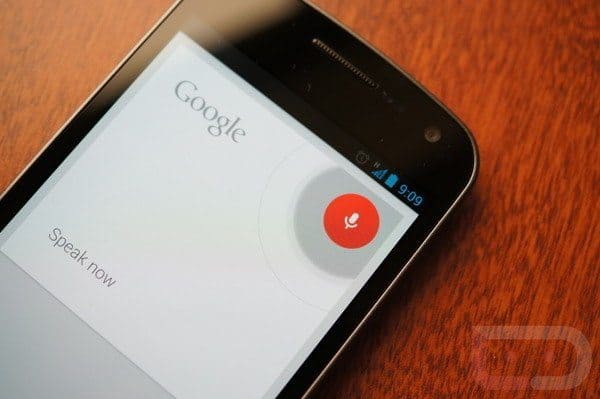
Assistant Google, est l'assistant vocal intégré sur Android. Pour l'activer il suffit d'ouvrir Recherche Google et dis "Ok Google« En appuyant sur le micro. Alternativement, vous pouvez appuyez longuement sur le bouton Accueil et démarrez-le et suivez les instructions pour déverrouiller d'autres fonctions.
Configurez OK Google pour reconnaître votre voix
Pour permettre à Ok Google de reconnaître votre voix, vous devez démarrer l'application Google et aller au menu Paramètres (icône Accueil en bas)> Assistant Google. pas cher poi su Correspondance vocale et sélectionnez OK Google, sous la rubrique cette téléphone. appuyer sur Avanti e J ’accepte. Dites une fois "Ok Google"Et deux fois"Salut Google« Pour faire reconnaître notre voix. appuyer sur Avanti et alors Fins pour compléter la reconnaissance de votre voix par l'assistant virtuel de Google.
Pour plus d'informations, lisez notre guide sur : Comment activer OK Google
Liste des commandes de l'Assistant Google
Appels et contacts
Pour utiliser OK Google lors des appels, dites simplement la commande "Ok Google appelle Fabrice". Vous pouvez aussi dire "Ok Google appelle Fabrice au travail"Et ainsi de suite.
Envoyer un SMS ed e-mail
Pour envoyer des messages par SMS ou e-mail, vous devez dire "OK Google, envoie un message à Fabrice : comment vas-tu ?« Pour les SMS. Donc Envoyer un message à [contact] [message]. Pour les e-mails, vous pouvez dire : "OK Google, email [email protected], sujet du problème de référencement, message d'anomalie d'image". Donc Envoyer un e-mail à [contact / e-mail], sujet [sujet], message [message].
Rappel, agenda et réveil
Mettre en place rappel dis le: Rappelle-moi [quoi] [quand] [où], donc "Ok Google, rappelle moi de payer la copropriété jeudi à 12h". Pour le rendez-vous, Tu peux dire: "Ok Google, crée un événement : Anniversaire de Fabrizio, le 19 décembre à 20h à la maison« , Puis« Créer un événement [quoi] [quand (jour et heure)] [où] ». Pour le réveiller Tu peux dire: "Régler une alarme à 7h00", Ou"Réveille-moi à 7:00","Réveille-moi dans 1 heure"Ou encore"Réglez votre réveil à 7h00" .
Directions
Pour que l'Assistant Google vous amène à un endroit précis, vous pouvez dire : Allez à [adresse] [ville], Itinéraire vers [adresse] [ville], Emmenez-moi à [ville]. Donc "Ok Google, directions pour Piazza Navona Roma" .
Gestion des applications
Pour ouvrir une application, vous devez dire : Démarrer l'application]par exemple "OK Google, démarre WhatsApp", Ou Allez sur [.com, .com, .org, etc.]. Si vous utilisez souvent WhatsApp vous pouvez aussi dire la phrase : "Ok Google, envoie un message sur WhatsApp à Fabrizio : préparez-vous et je suis en route. »
Autres commandes utiles
Pour la musique Jouer [nom de la chanson], pour le moment: "Quelle heure est-il à Rome ?", Pour la météo :"Aurai-je besoin d'un parapluie demain ? »
Pour plus d'informations, voici un guide sur ce que vous pouvez demander à l'Assistant Google.
Cortana
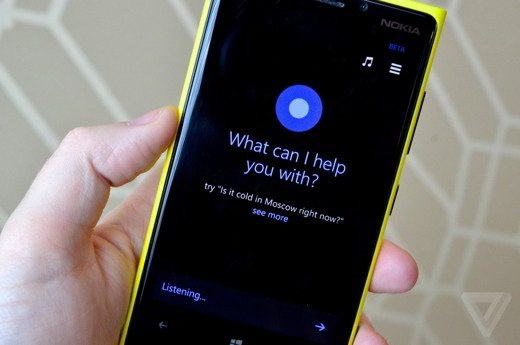
Cortana, est l'assistant vocal intégré pour la première fois sur Windows Phone 8.1. En 2014 Cortana a été localisé en espagnol et pour l'activer il faut aller sur Paramètres> Applications> Cortana et définissez la fonction. Une fois cela fait, il sera possible de l'utiliser simplement en touchant le bouton de recherche, celui avec la loupe. Aujourd'hui, il est également disponible sur Windows 10.
Lire aussi: Comment désactiver Cortana sur Windows 10
Configurer Cortana pour reconnaître votre voix
Il est possible d'enseigner Cortana a riconoscere la tua voce et activez-le simplement en prononçant la commande « Hey Cortana ».
- Su windows Phone il faut monter Presse-papiers> Paramètres et activez l'option "Hey Cortana" .
- Su fenêtres 10 vous devez d'abord vérifier que Cortana est configuré. Pour ce faire, vérifiez qu'il existe une connexion Internet active et recherchez immédiatement l'entrée Connectez-vous à Cortana. Une fois trouvé, ouvrez-le et dans la fenêtre Cortana, cliquez sur l'icône Compte puis sélectionnez Se connecter. Dans la fenêtre de connexion, entrez votre compte Microsoft puis cliquez sur Continue et suivez les instructions pour terminer la connexion. Après vous être connecté, cliquez sur Voir tous les conseils pour voir les types de tâches que Cortana peut effectuer.
Pour activer les fonctionnalités de Cortana sur Windows 10, ouvrir Cortana en sélectionnant l'icône en forme de cercle dans la barre d'état système. Cliquer sur réglages et sélectionnez Parlez à Cortana. Trouver la rubrique Salut Cortana et activez la fonction.
Liste des commandes Cortana
Appels et contacts
Pour appeler votre contact avec Cortana, dites simplement la commande "Appel”Suivi du nom de la personne à contacter. Comme pour les autres assistants vocaux, ici aussi, vous pouvez spécifier plusieurs voix : domicile, travail, bureau, etc. Par exemple, vous pouvez dire : "Appelez le bureau de Fabrice"Ou"Appelez Fabrice au bureau“, Dans les deux cas, Cortana comprendra que vous souhaitez appeler Fabrizio avec le numéro du bureau.
Envoyer un SMS
Pour envoyer un message depuis votre carnet d'adresses, vous devez donner à Cortana la commande suivante : "Envoyer un SMS"Ou"Envoyer un message», suivi du nom du contact.
Rappel, agenda et réveil
Pour les rappels, le mot "Enregistrer". Donc "Rappelle-moi d'appeler Fabrice pour lui souhaiter bonne chance". Pour les rendez-vous, vous devez dire : "Entrez dans la leçon d'anglais demain matin"Ou même"Déplacer la réunion de 16h à 17h";"Que devrais-je faire ensuite?";"Qu'est-ce qui est prévu pour demain ?". Pour le réveil, vous pouvez dire : "Réveille-moi à 7:00", Ou"Réglez votre réveil à 7h00","Désactiver l'alarme 7h00" .
Directions
La fameuse question "Où je suis?», travaille également avec Cortana. Vous pouvez également demander : "Donnez-moi les directions pour aller à Naples", Ou"Y a t-il un restaurant chinois à proximité?". Dans tous les cas, Cortana vous montrera une carte pour vous aider à vous orienter ou à choisir où aller.
Gestion des applications
La commande pour démarrer les applications est : "Démarrer"Suivi du nom de l'application que vous souhaitez ouvrir, exemple :"Démarrer Facebook". Ou Aller sur un site Internet].
Autres commandes utiles
"Quelle heure est-il?" Jouer la chanson, jouer vidéo, jouer FIFA, Prendre une photo, et ainsi de suite.
Autres articles utiles
- Comment voir l'écran Android sur un PC Windows 10
- Comment mettre à jour les services Google Play


























